来源:PS联盟 作者:Sener
原图素材由于光线较暗,而且背对着光影。人物部分基本看不清楚。
把照片调亮后会发现人物变得比较模糊,因为人物脸部基本没有高光和暗调也基本失去了质感。处理的时候最好做成单色的这样省了很多调色的过程。
原图

最终效果

最终效果2

1、打开原图素材。创建色相/饱和度调整图层,参数设置如图1,勾选着色选项,效果如图2。
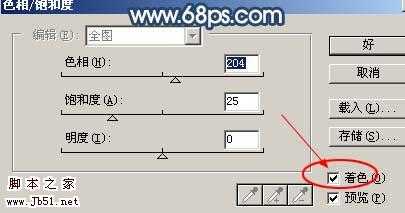
<图1>

<图2>
2、新建一个图层,按Ctrl + Alt + Shift + E 盖印图层,图层混合模式改为“滤色”,图层不透明度改为:70%,加上图层蒙版,只保留中间部分,其它部分用黑色画笔擦掉,如图2。

<图2> 3、新建一个图层,盖印图层,图层混合模式改为“正片叠底”,加上图层蒙版,只保留边角部分,其它部分用黑色画笔擦掉。

<图3>
4、新建一个图层,盖印图层,图层混合模式改为“正片叠底”,确定后用黑色画笔把中间部分擦出来,如图4。

<图4>
5、新建一个图层,把图5所示选区部分涂上白色高光,效果如图6。

<图5>

<图6> 6、创建亮度/对比度调整图层,参数设置如图7,效果如图8。

<图7>

<图8>
上一页12 下一页 阅读全文
原图素材由于光线较暗,而且背对着光影。人物部分基本看不清楚。
把照片调亮后会发现人物变得比较模糊,因为人物脸部基本没有高光和暗调也基本失去了质感。处理的时候最好做成单色的这样省了很多调色的过程。
原图

最终效果

最终效果2

1、打开原图素材。创建色相/饱和度调整图层,参数设置如图1,勾选着色选项,效果如图2。
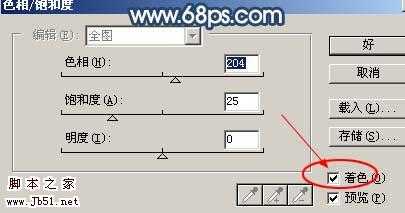
<图1>

<图2>
2、新建一个图层,按Ctrl + Alt + Shift + E 盖印图层,图层混合模式改为“滤色”,图层不透明度改为:70%,加上图层蒙版,只保留中间部分,其它部分用黑色画笔擦掉,如图2。

<图2> 3、新建一个图层,盖印图层,图层混合模式改为“正片叠底”,加上图层蒙版,只保留边角部分,其它部分用黑色画笔擦掉。

<图3>
4、新建一个图层,盖印图层,图层混合模式改为“正片叠底”,确定后用黑色画笔把中间部分擦出来,如图4。

<图4>
5、新建一个图层,把图5所示选区部分涂上白色高光,效果如图6。

<图5>

<图6> 6、创建亮度/对比度调整图层,参数设置如图7,效果如图8。

<图7>

<图8>
上一页12 下一页 阅读全文
免责声明:本站文章均来自网站采集或用户投稿,网站不提供任何软件下载或自行开发的软件!
如有用户或公司发现本站内容信息存在侵权行为,请邮件告知! 858582#qq.com
白云城资源网 Copyright www.dyhadc.com
暂无“Photoshop 逆光人物照片简单调色”评论...
更新日志
2026年01月14日
2026年01月14日
- 小骆驼-《草原狼2(蓝光CD)》[原抓WAV+CUE]
- 群星《欢迎来到我身边 电影原声专辑》[320K/MP3][105.02MB]
- 群星《欢迎来到我身边 电影原声专辑》[FLAC/分轨][480.9MB]
- 雷婷《梦里蓝天HQⅡ》 2023头版限量编号低速原抓[WAV+CUE][463M]
- 群星《2024好听新歌42》AI调整音效【WAV分轨】
- 王思雨-《思念陪着鸿雁飞》WAV
- 王思雨《喜马拉雅HQ》头版限量编号[WAV+CUE]
- 李健《无时无刻》[WAV+CUE][590M]
- 陈奕迅《酝酿》[WAV分轨][502M]
- 卓依婷《化蝶》2CD[WAV+CUE][1.1G]
- 群星《吉他王(黑胶CD)》[WAV+CUE]
- 齐秦《穿乐(穿越)》[WAV+CUE]
- 发烧珍品《数位CD音响测试-动向效果(九)》【WAV+CUE】
- 邝美云《邝美云精装歌集》[DSF][1.6G]
- 吕方《爱一回伤一回》[WAV+CUE][454M]
